Windows7系统U盘安装系统教程(详细步骤与注意事项)
![]() 游客
2025-07-05 08:25
166
游客
2025-07-05 08:25
166
现如今,很多电脑已经不配备光驱,而且U盘作为一种便携式存储设备被广泛使用。如果您想在您的电脑上安装Windows7系统,但又没有光驱,那么使用U盘来安装系统将是一个非常方便的选择。在本文中,我们将为您提供一份详细的Windows7系统U盘安装教程,帮助您轻松完成系统安装。
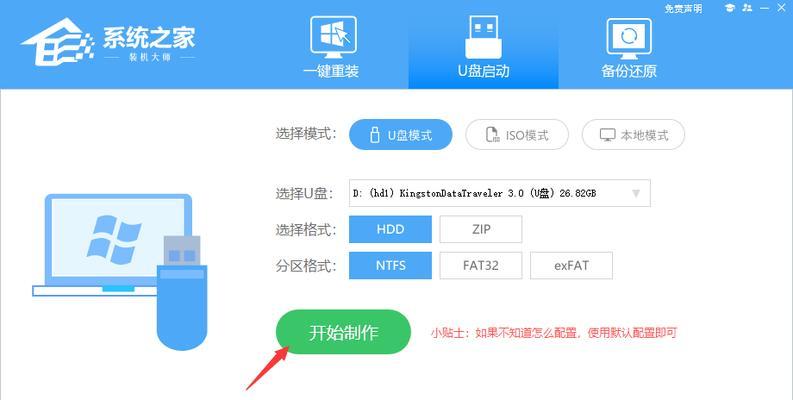
一:准备工作
在进行U盘安装系统之前,您需要准备一个容量大于4GB的U盘,并确保该U盘中没有重要数据。此外,您还需要下载Windows7系统的ISO文件,并确保您拥有合法的系统授权。
二:制作可引导U盘
将U盘连接到电脑上,并使用专业软件(如Rufus)将ISO文件写入U盘中。在写入过程中,您需要选择适当的分区模式、文件系统和引导方式。
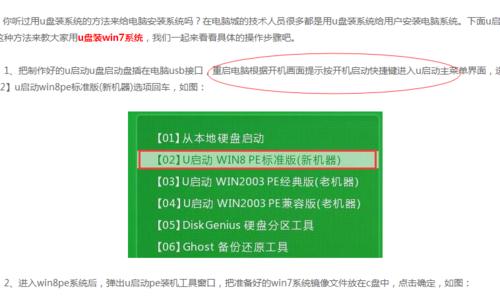
三:BIOS设置
在安装系统之前,您需要进入电脑的BIOS界面,并将U盘设置为第一启动项。这样,在开机时,电脑会首先从U盘中引导,而不是硬盘或光驱。
四:选择安装方式
在U盘启动后,您将进入系统安装界面。在此界面上,您需要选择“自定义安装”选项,以便对分区进行调整。
五:分区调整
在分区调整界面上,您可以选择将系统安装到一个已有的分区上,或者创建一个新的分区用于系统安装。根据自己的需求进行相应的操作,并确保选择的分区符合安装系统的要求。

六:系统安装
在选择完分区后,您只需点击“下一步”按钮,系统安装程序将开始自动安装Windows7系统到您选择的分区中。请耐心等待安装过程完成。
七:设定用户和计算机名称
在系统安装完成后,电脑将会自动重启,并要求您设定一个用户名称和计算机名称。根据个人喜好进行设定,并点击“下一步”。
八:设置密码
接下来,您可以选择设置一个账户密码,以提高系统的安全性。您也可以选择不设置密码,但这并不推荐。请确保密码设置安全,并且牢记密码。
九:选择时区和日期时间
在设置密码后,您需要根据自己所在地的时区选择合适的时区,并校准日期和时间。这将确保您的电脑在正确的时间显示,并且与其他设备同步。
十:网络设置
在时区和日期时间设置完成后,您将进入网络设置界面。根据自己的网络环境选择合适的网络连接方式,并进行相应的设置。
十一:更新和安装驱动程序
安装系统后,您需要使用WindowsUpdate来进行系统更新,并安装必要的驱动程序以确保硬件设备的正常运行。
十二:安装常用软件
除了系统更新和驱动程序之外,您还需要安装一些常用软件,如浏览器、办公套件等。这些软件将帮助您更好地使用电脑并提高工作效率。
十三:备份重要数据
在安装系统之前,建议您备份所有重要数据,以免因安装过程中的意外情况导致数据丢失。
十四:问题排除与常见错误解决
在安装过程中,可能会遇到一些问题或错误。在这种情况下,您可以参考相关的故障排除文档,或者搜索互联网上的解决方案。
十五:
通过本文提供的详细教程,您应该能够轻松地使用U盘来安装Windows7系统。请确保您按照步骤进行操作,并在安装过程中注意备份重要数据。祝您安装成功!
转载请注明来自前沿数码,本文标题:《Windows7系统U盘安装系统教程(详细步骤与注意事项)》
标签:盘安装系统
- 最近发表
-
- 解决电脑重命名错误的方法(避免命名冲突,确保电脑系统正常运行)
- 电脑阅卷的误区与正确方法(避免常见错误,提高电脑阅卷质量)
- 解决苹果电脑媒体设备错误的实用指南(修复苹果电脑媒体设备问题的有效方法与技巧)
- 电脑打开文件时出现DLL错误的解决方法(解决电脑打开文件时出现DLL错误的有效办法)
- 电脑登录内网错误解决方案(解决电脑登录内网错误的有效方法)
- 电脑开机弹出dll文件错误的原因和解决方法(解决电脑开机时出现dll文件错误的有效措施)
- 大白菜5.3装机教程(学会大白菜5.3装机教程,让你的电脑性能飞跃提升)
- 惠普电脑换硬盘后提示错误解决方案(快速修复硬盘更换后的错误提示问题)
- 电脑系统装载中的程序错误(探索程序错误原因及解决方案)
- 通过设置快捷键将Win7动态桌面与主题关联(简单设置让Win7动态桌面与主题相得益彰)
- 标签列表

